Pomozite razvoju web mjesta, dijelite članak s prijateljima!
 Dobar dan.
Dobar dan.
Vrlo često mnogi korisnici postavljaju pitanja o sigurnom podizanju sustava (na primjer, ova opcija ponekad mora biti onemogućena prilikom instalacije sustava Windows). Ako ga ne onemogućite, ova zaštitna funkcija (koju je razvila tvrtka Microsoft 2022-2023.) provjerit će i potražiti posebne pogodnosti. tipke koje su dostupne samo u sustavu Windows 8 (i više). Prema tome, ne možete učitati prijenosno računalo s bilo kojeg medija …
U ovom kratkom članku želim razmotriti nekoliko popularnih marki prijenosnih računala (Acer, Asus, Dell, HP) i pokazati primjerom kako onemogućiti Secure Boot.
Važna napomena! Da biste onemogućili Secure Boot, morate ući u BIOS - a za to morate pritisnuti odgovarajuće gumbe odmah nakon uključivanja prijenosnog računala. Jedan od mojih članaka posvećen je ovom pitanju. Navodi gumbe za različite proizvođače i detaljno objašnjava kako unijeti BIOS. Stoga, u ovom članku neću se boriti za ovo pitanje …
sadržaj
- 1 Acer
- 2 Asus
- 3 Dell
- 4 HP
Acer
(Snimke s BIOS-a Aspire V3-111P prijenosnog računala)
Nakon što ste unijeli BIOS, morate otvoriti karticu "BOOT" i provjeriti je li kartica "Secure Boot" aktivna. Najvjerojatnije neće biti aktivno i ne može se mijenjati. To je zbog činjenice da administratorska lozinka nije postavljena u BIOS odjeljku "Sigurnost".
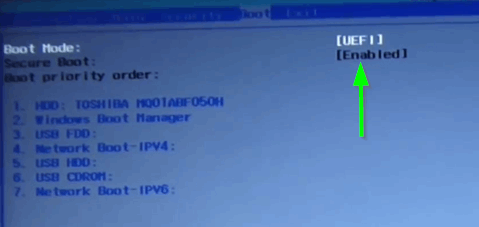
Da biste ga instalirali, otvorite ovaj odjeljak i odaberite "Set Supervisor Password" i pritisnite Enter.
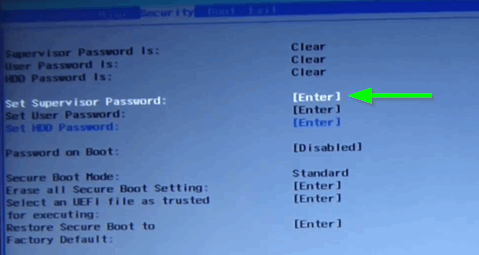
Zatim upišite i potvrdite lozinku i pritisnite Enter.
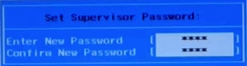
Zapravo, nakon toga možete otvoriti odjeljak "Boot" - kartica "Secure Boot" će biti aktivna i može se prebaciti na Disabled (isključivanje, pogledajte snimak zaslona u nastavku).
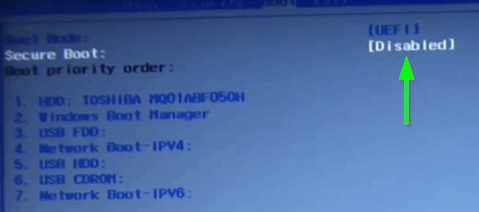
Nakon podešavanja, nemojte zaboraviti da ih spremite - gumb F10 sprema sve promjene izvršene u BIOS i izlazi iz njega.
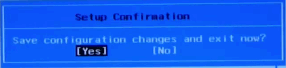
Nakon ponovnog pokretanja prijenosnog računala, potrebno je podići s bilo kojeg uređaja * za podizanje sustava (na primjer, s USB flash pogona s Windows 7).
Asus
Neki modeli prijenosnih računala Asus (osobito novih) ponekad stavljaju korisnike na početku. Zapravo, kako mogu onemogućiti zaštićeni preuzimanje?
1. Prvo idite na BIOS i otvorite odjeljak "Sigurnost". Na samom dnu bit će stavka "Secure Boot Control" - potrebno ga je prebaciti na onesposobljene, tj. OFF.
Zatim pritisnite F10 - postavke će se spremiti, a laptop će se ponovno pokrenuti.
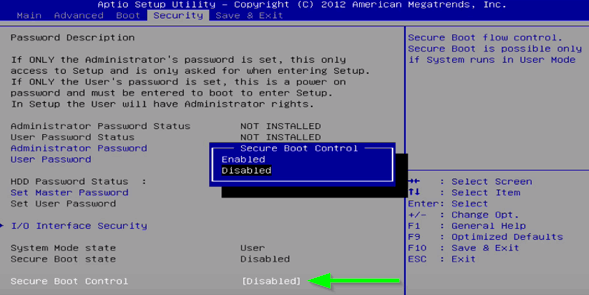
2. Nakon ponovnog pokretanja, vratite se na BIOS, a zatim u odjeljku "Boot" napravite sljedeće:
- Brzo pokretanje - prebacimo se na onemogućeni način rada (tj. Onemogućavamo brzo učitavanje, kartica nije posvuda! Ako ga nemate - samo preskočite ovu preporuku);
- Pokrenite CSM - prebacite na način Omogućen (tj. Omogućite podršku i kompatibilnost s "starim" operativnim sustavom i softverom);
- Zatim ponovno pritisnite F10 - spremite postavke i ponovno podignite laptop.
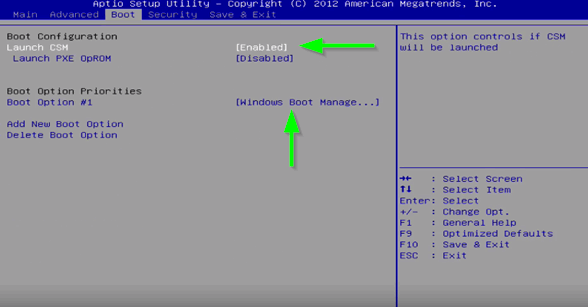
3. Nakon ponovnog pokretanja ulazimo u BIOS i otvorimo odjeljak "Boot" - u opciji "Boot Option", možete odabrati bootable medij koji je spojen na USB priključak (na primjer). Zaslon u nastavku.
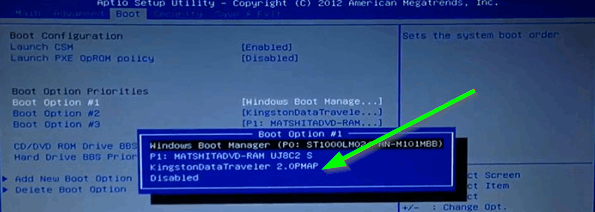
Zatim spremite BIOS postavke i ponovno podignite laptop (gumb F10).
šumovita dolina
(Snimke zaslona s prijenosnog računala Dell Inspiron 15 3000 Series)
U Dell prijenosnim računalima onemogućavanje Secure Boot vjerojatno je jedan od najjednostavnijih - jedan je posjet Biosu dovoljan i nema administratorskih zaporki i sl.
Nakon ulaska u BIOS - otvorite odjeljak "Boot" i postavite sljedeće parametre:
- Opcija popisa za podizanje sustava - Naslijeđena (to uključuje podršku za stari OS, tj. Kompatibilnost);
- Sigurnosno podizanje sustava - onemogućeno (onemogućite zaštićeno podizanje sustava).
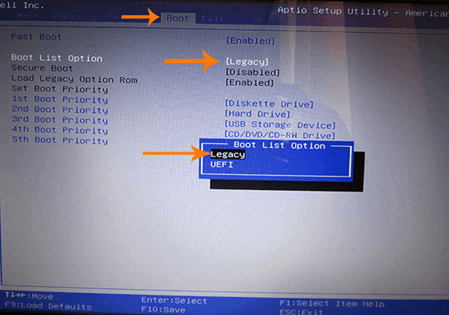
Zapravo, dalje možete urediti red čekanja za preuzimanje. Većina instalira novi Windows OS s podiznim USB flash pogonima - pa ispod dajem snimku zaslona koju liniju treba premjestiti na sam vrh tako da možete dignuti s USB memorijskog uređaja .
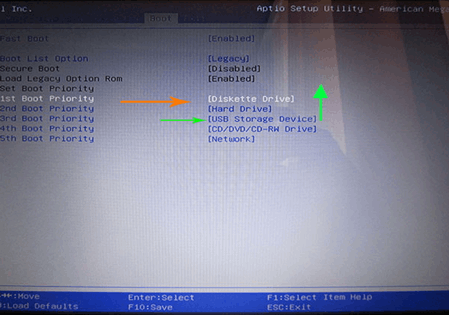
Nakon unesenih postavki pritisnite gumb F10 - ovo sprema postavke koje ste unijeli, a zatim tipku Esc - zahvaljujući tome izlazite iz BIOS-a i ponovno pokrenite laptop. Zapravo, o tome onemogućavanje zaštićenog čizma na Dell laptopu - dovršeno!
HP
Nakon ulaska u BIOS, otvorite odjeljak "System Configuration", a zatim idite na karticu "Boot Option" (pogledajte snimak zaslona u nastavku).
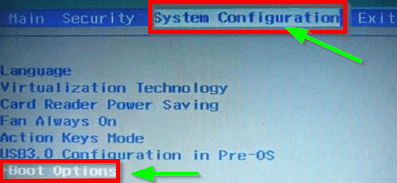
Zatim prebacite "Sigurno pokretanje" na Onemogućeno i "Naslijeđena podrška" na Omogućeno. Zatim spremite postavke i ponovo pokrenite prijenosno računalo.
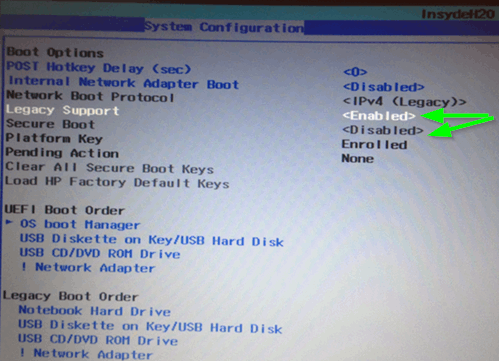
Nakon ponovnog pokretanja, tekst "Promjena operativnog sustava će se spremiti siguran način je u tijeku …".
Upozoreni smo na promjene u postavkama i ponuđene su za potvrdu njihovog koda. Samo unesite kod prikazan na ekranu i pritisnite Enter.
Nakon ove promjene laptop će se ponovno pokrenuti, a Secure Boot će biti onemogućen.
Za dizanje s USB flash pogona ili pogona: kada uključite HP laptop, pritisnite tipku ESC i na izborniku Start odaberite "F9 Boot Device Options", tada možete odabrati uređaj s kojeg se želite podići.
PS
U principu, u prijenosnim računalima drugih marki, onemogućavanje Secure Boot prolazi na sličan način, nema posebnih razlika. Jedina stvar je: na nekim je modelima BIOS unos "kompliciran" (na primjer, u Lenovo prijenosnim računalima - o ovome možete pročitati u ovom članku :). U ovom krugu, sve najbolje!